原标题:「低调」而不缺生产力:RedmiBook Air 13 测评

摘要
1.05kg 的重量、 全天候续航时间,这就是出色的生产力。
在不同人眼中,生产力有不同的定义,老师眼中的生产力是粉笔和黑板,Vloger 认为的生产力是高画质的相机,游戏玩家口中的生产力是强悍的性能,而对于大多数上班族来说,性能相对「低调」,却拥有长效续航、且携带方便的笔记本一定会成为工作上的得力帮手。
不知道有多少人还记得小米笔记本 Air 12.5 这款经典的小尺寸机型,杂志般大小的它在当时很受上班族欢迎,不过这条产品线已经很久没有更新,硬件配置也明显落伍,好在这次 Redmi 用「超大杯」的方式将它再次呈现,这就是本篇文章要说的 RedmiBook Air 13。

足够「Air」的机身设计
作为 Redmi 笔记本家族中的全新成员,RedmiBook Air 13 用轻薄的设计诠释了「Air」的真正含义。这是一台仅有 1.05kg 重的笔记本,只相当于两瓶农夫山泉的重量,而且在实现轻量化的同时,RedmiBook Air 13 也并没有牺牲机身强度和质感,在我看来它的做工要比之前的数字系列进步不少,虽然同样是金属机身,但 RedmiBook Air 13 的品质感明显更为突出,这可能是得益于更细腻的钢砂喷砂效果,也可能是我个人更喜欢深空灰配色的原因。

它的机身外围采取了略带弧度的收边处理,这可以明显提升视觉观感,摸上去也比纯平面更加舒适。当然了,和以往一样,RedmiBook Air 13 的 LOGO 同样在机身 A 面侧方,算是个小小的点缀。
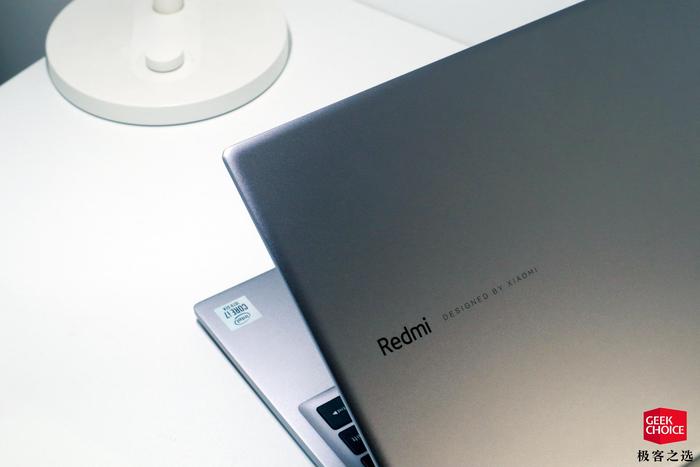
键盘面依然是简约的米氏风格。首先来说触控板,RedmiBook Air 13 的触控板比较宽阔,对于小尺寸机型来说完全足够了。键盘方面,它的键帽宽度要稍小一些,键间距恰到好处,键帽表面做了磨砂处理,可以避免打油造成的反光。打字手感的话,我个人觉得键程有点短了,想必是因为机身过薄造成的,不过需要注意的是,这款键盘不支持背光,算是个小缺憾吧。

我觉得侧面是 RedmiBook Air 13 最好看的一面,得益于纤薄的机身,它看起来非常的轻巧,最厚处也仅有 12.99mm,再加上收边的设计,视觉上还会更薄一些,不过机身过薄也造成了接口不是很多,RedmiBook Air 13 的机身右侧只有两个全功能 Type-C 接口和 3.5mm 耳机孔,如果需要接驳外设可能会有些麻烦。

机身右侧接口
机身左侧有一列斜向的出风口,虽然看起来稍稍破坏了整机的一体性,但也提供了充分的散热空间,毕竟不能让电脑光干活却「不出汗」。另外把出风口放在左侧也避免了对着右手吹热风的不佳体验。

机身左侧出风口
内部设计简洁规整
RedmiBook Air 13 后壳上共有 9 颗螺丝,上方的 3 颗较长,而中部和下方的 6 颗则比较短,这也对应了机身厚度的变化。拆开后壳,我们发现它的内部结构非常规整,电池占了大半部分,额定容量为 41Wh。

RedmiBook Air 13 内部透视图
上方则是主板区域,内存为板载设计,且覆盖有银色屏蔽罩;左侧绿色部分是固态硬盘,具体型号为三星 PM881;左上方转轴处的白色部分为 WiFi 6 网卡,型号为 Intel AX200。散热规格方面,拥有一条热管与风扇相连,对应到键盘面上是左上方的区域,发热源可以避开我们平时触碰到的地方。
机身背面是我们一般不会注意到的地方,所以 RedmiBook Air 13 也没有什么多余的设计,只是上方有一排进风口,可以保证机身散热通畅,而下方脚垫附近则是两个扬声器开孔,不过扬声器的实际听感一般般,低频几乎可以忽略掉。
肉眼可见的屏幕提升
屏幕是这次的升级重点,RedmiBook Air 13 采用了 13.3 英寸的显示屏,不过我首次开盖就发现它的屏幕似乎要更长一些。查阅参数后证实了这是一块 16:10 比例的显示屏,相较于传统的 16:9 显示屏,RedmiBook Air 13 有着更多的纵向显示面积,在浏览网页信息流、处理文档时效率都会更高一些,而且 16:10 的 显示屏搭配窄边框的设计,视觉上也会更协调一些,看起来不至于很扁,不过这次 RedmiBook 依旧没有配备摄像头……其实我个人觉得还是有点用的。

话说回来,这块屏幕在规格上也十分优秀,极客之选拿到的这台采用了来自 TCL 华星光电的屏幕面板,分辨率为 2560×1600,也就是我们俗称的 2.5K 屏,它的分辨率和苹果 MacBook Pro 13 是一致的。另外它还采用了雾面屏设计,一方面可以减少灯光干扰、防止反光,另一方面也能减轻机身重量。

不过最值得说道的还是色彩表现,印象中 Redmi 之前推出的 13.3 英寸笔记本从未配备过高色域屏幕,还有之前那台 12.5 英寸的小米笔记本也一样不是高色域屏幕,好在这一次 Redmi 终于开窍了,它支持 100% sRGB 高色域显示,且提供了无频闪的 DC 调光。

在高分辨率和高色域的加持下,这块屏幕的实际观感当然也很优秀,一直以来我使用的都是 1080P 显示器,这几天换到 RedmiBook Air 13 上可以明显感觉到文字显示更细腻了,色彩效果也很通透,但目前 Windows 系统对高分屏的支持依然不是很好,在使用一些旧版软件、或者优化不好第三方软件时,可能会出现显示模糊的问题,在这里也只能提醒大家尽量使用最新的软件了。
「低调」而不缺实力的性能
RedmiBook Air 13 和一些主打高性能的同尺寸产品不一样,它更倾向于安静舒适、长效续航的「低调」路线,所以我开头就提到,它的定位和当初那款备受欢迎的小米笔记本 Air 12.5 是类似的,不过比较起来,RedmiBook Air 13 应该是「超大杯」版了。
具体来看,RedmiBook Air 13 最高采用了第十代酷睿 i7-10510Y 超低压处理器,它拥有 4 核 8 线程设计,基础频率 1.2GHz,最高睿频 4.5GHz,默认 TDP 为 7W,另外还有 i5-10210Y 版本可供选择。
存储方面,RedmiBook Air 13 可以选择 8GB 或 16GB 内存,这样的容量和规格搭配超低压处理器绰绰有余,也可以保证同时开启多种应用、或者打开很多浏览器窗口;在硬盘方面,RedmiBook Air 13 全系标配 512GB SATA 速率的固态硬盘,容量上没得说,只是能换成 NVMe 的固态硬盘就更好了。

虽然 RedmiBook Air 13 是一台定位于轻度办公的笔记本,但在使用中也难免会遇到一些复杂专业的场景。所以我们对它进行了压力测试,用 AIDA64 模拟长期高负载使用的场景,可以看到在「全速模式」下,处理器能够维持 7W 左右的功耗释放,此时处理器的主频也在 2.0GHz 左右,最主要的是风扇声音还不大,比极客之选办公区的中央空调声音小多了,基本可以当作白噪音。
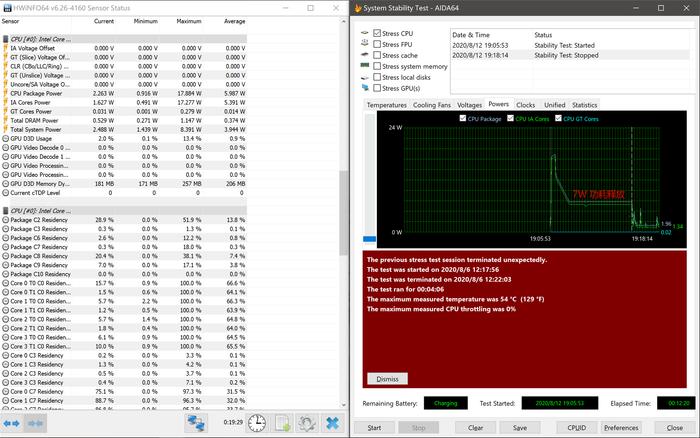
RedmiBook Air 13 有「静谧、均衡、全速」三种性能模式,可以用 Fn+K 组合键切换,日常使用推荐默认的「均衡模式」就足够,我也在该模式做了简单测试,打开 B 站网页版在线观看雷总的《一往无前》演讲,尽管是 1080P 画质,弹幕数量也非常多,但几乎听不到风扇的声音。
总体来看,虽然 RedmiBook Air 13 采用了超低电压处理器,但性能表现并不算差。完全足以胜任文字办公、日常的 Excel 表格处理或者是轻度 PS 修图等等,而在娱乐方面,观看在线视频或者游戏直播也有着不错的体验。不过要是想玩游戏,或者有视频剪辑这类「粗活重活」的需求,我还是更推荐性能本。
出色续航和丰富细节
前面的拆机部分也介绍过,RedmiBook Air 13 拥有 41Wh 的电池容量,其实只从容量上来说并不算出色,但好在配备了能效比更高的超低电压处理器,所以 RedmiBook Air 13 依然拥有着相当不错的续航表现,我们用 PCMark 10 中的现代办公场景进行了续航测试。

从结果来看,RedmiBook Air 13 的功耗控制非常出色,我们把屏幕亮度设置为最高、保持 WiFi 网络连接,通过 PCMark 10 模拟日常办公使用场景,RedmiBook Air 13 取得了 6.5 小时的成绩,如果适当降低屏幕亮度,则会有更长的续航时间。接着我也测试了负载比较高 B 站弹幕视频,一小时掉电 14%,因此我推测它的连续续航时间基本在 7-8 小时以上,可以满足外出一天的使用。
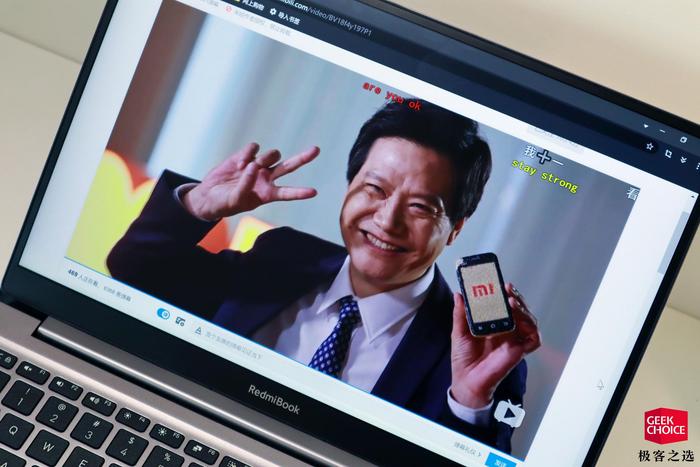
在充电方面,RedmiBook Air 13 配备了便携式 PD 适配器,最大输出功率为 65W,适配器型号为 AD651,光是这款适配器在京东就卖 99 元,当然了,它的尺寸也很小,平时出门携带非常方便,也可以给你的其他设备进行 PD 快充(如果支持的话)。充电速度上,半小时即可充满 35% 的电量。

便携式适配器
作为一款主打高效办公的生产力工具,RedmiBook Air 13 在细节上也做了一些努力,与小米产品联动是最基础的,你可以使用小米互传功能传输文件,也可以通过小米手环解锁屏幕,当你离开时还会自动锁屏。不过我个人认为,如果能再加个指纹或者面部解锁就更好了。
总结
RedmiBook Air 13 的定位十分精准,它小巧的尺寸和 1kg 的重量不会成为通勤路上的负担,出色的续航表现也不会在关键时刻掉链子,16+512GB 的存储更是有足够的诚意,如果你是一名对办公效率有追求的上班族,如果你对生产力工具的要求符合长效续航、轻薄便携的「低调」路线,那么 RedmiBook Air 13 会是一个不错的选择。

最后说一下价格,RedmiBook Air 13 售价 4899 元起。
i5-10210Y 8+512GB 版本 4899元
i5-10210Y 16+512GB 版本 5199元
i7-10510Y 16+512GB 版本 5899元
本文由极客公园 GeekPark 原创发布,转载请添加极客君微信 geekparker。


